Hur man blinkar dina nyansljus När din Alexa Timer går av

Alexas handsfree timers är en av de bästa anledningarna att äga ett Echo (eller en Amazon Tap), men det skulle vara trevligt om dessa timers gav dig en visuell indikator också. Så här ställer du in dina Philips Hue-lampor för att blinka när din timer släcks.
RELATERAD: Så här automatiserar du dina favoritapplikationer med IFTTT
För detta ska vi använda en tjänst som heter IFTTT (If Detta då det). Om du inte har använt IFTTT tidigare, kolla in vår guide för att komma igång för information om hur du skapar ett konto och ansluta appar. Kom tillbaka hit för att skapa det nödvändiga receptet.
För att göra detta måste du aktivera Philips Hue och Amazon Alexa-kanalerna i IFTTT. Vi visar på Philips Hue-lamporna, men du kanske kan skapa ett liknande recept på andra smarta ljus som Belkin WeMo eller LIFX. För din bekvämlighet har vi redan skapat en applet med Philips Hue-lampor här, eller du kan följa stegen nedan för att göra det själv.
För att komma igång, gå till IFTTTs hemsida och logga in. Klicka sedan på din
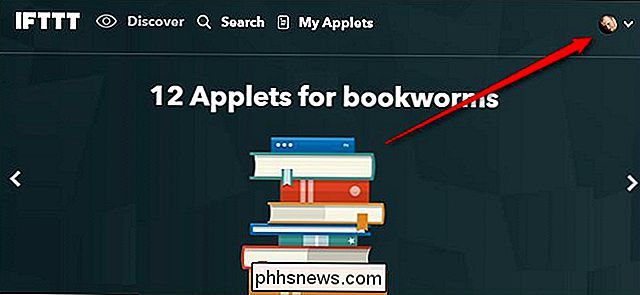
Klicka sedan på "New Applet."
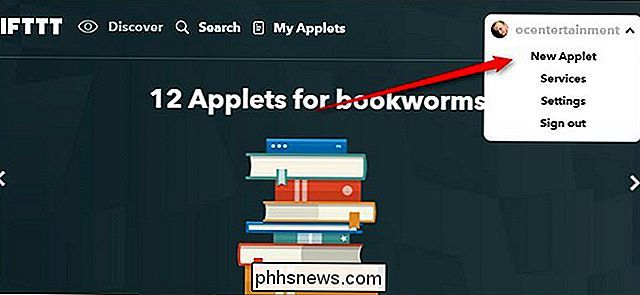
Klicka på ordet "this" markerat i blått.

Sök efter "Amazon Alexa" i listan om du inte ser det redan och klicka på det .
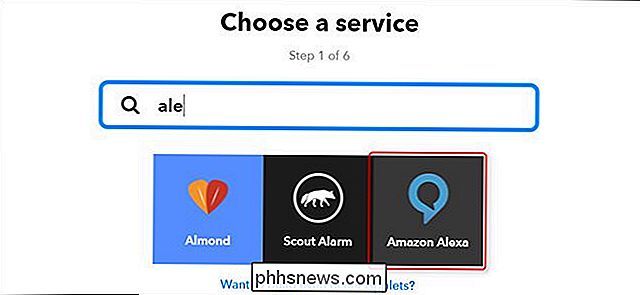
I listan över utlösare väljer du "Din timer stängs av." Detta kommer att hantera nedräkningstider, t.ex. "Ställ in en timer i 30 minuter." Du kan också använda "Your Alarm goes off" för när du vill använda ett larm för en viss tid som "larm för 8:30 PM".
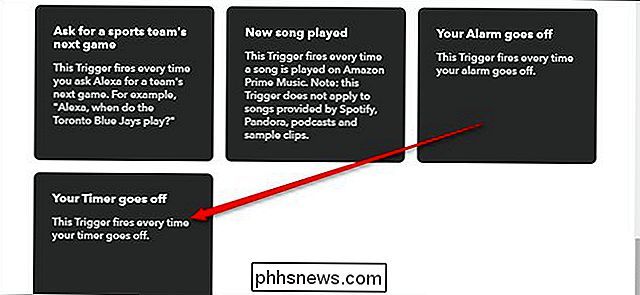
Klicka sedan på ordet "det" markerat i blått.
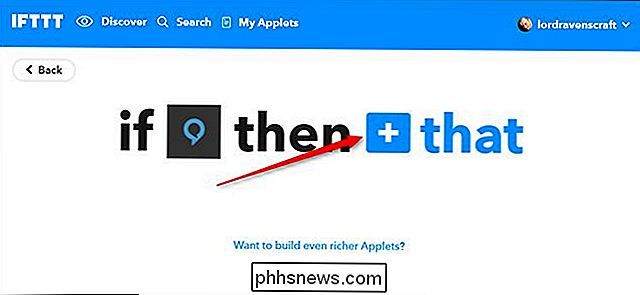
Sök eller sök efter "Philips Hue" (eller ditt favoritljus, om du anpassar den här appleten) i listan och klicka på den.
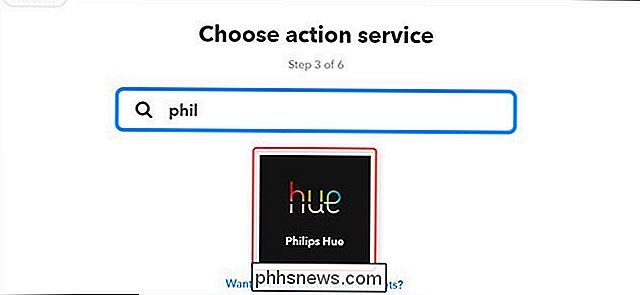
I listan över triggers, sök efter "Blink lights" och klicka på den. Obs! LIFX-kanalen har också en blinkande funktion, men Wemo Lighting gör det inte. Om du anpassar den här appleten till WeMo, kan du behöva byta ut en dimmer eller fade-åtgärd istället för en blinkning.
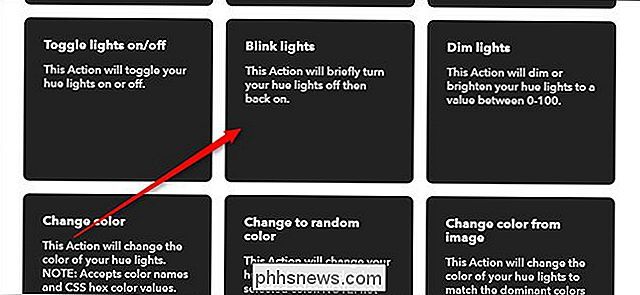
Klicka på rullgardinsmenyn och välj vilka lampor du vill blinka när timern slås av. Du kan också välja att få alla dina anslutna lampor att blinka, om du tenderar att vandra mellan rum när du använder timern.
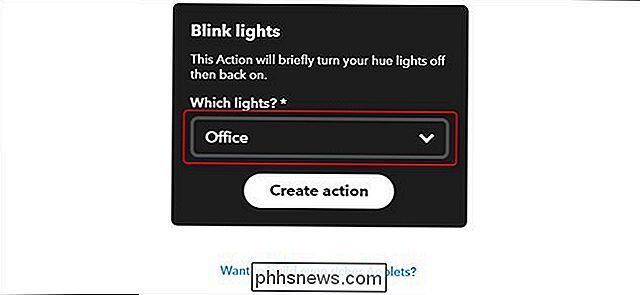
Slutligen, ge din applet ett namn, rulla sedan ner och klicka på Slutför.
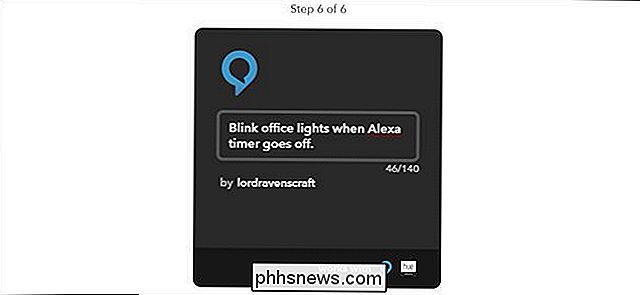
Från den här tiden på , dina lampor ska blinka när din Alexa-timer går av. IFTTTs svarstid är vanligtvis mycket snabb, så du bör se att lamporna blinkar ungefär samtidigt som timern släcks. Tänk dock på att med en tredjeparts tjänst och flera enheter så här, finns det alltid en liten chans att färgtonerna inte svarar omedelbart. Om du använder en timer för att hålla reda på något viktigt, som mat i ugnen, kanske du fortfarande vill hålla ögonen på Alexa eller klockan oavsett.

Så här skapar du anpassade spårningsfält på din Mac Med BetterTouchTool
En av de bästa sakerna med MacBooks är de många spårfältgester som du kan använda. Du kan snabbt titta på något, zooma in och ut, byta skrivbord och mycket mer. Om du är en strömanvändare är det förmodligen mer än några ostödda saker du vill att ditt styrplatta kan göra med en snabb gest: starta en speciell applikation, säg eller direkt ordna dina fönster på ett visst sätt.

RELATERAD: Gör LED-lampor verkligen de senaste 10 åren? LED glödlampor i allmänhet kan vara en fantastisk energisparare, eftersom de inte kräver mycket el jämfört med andra typer av ljus. Smarta glödlampor kan speciellt vara en stor sparare, eftersom du kan ställa in dem automatiskt för att stänga av automatiskt om du glömmer, eller om du inte är i närheten.



